Trong bài viết trước, chúng tôi có hướng dẫn các bạn lấy API Facebook bằng Plugin Social Auto Post rồi phải không nào? Vậy hôm nay trong bài viết này, chúng tôi sẽ hướng dẫn các bạn lấy API của Linkedin bằng Plugin Social Auto Post.
Mời các bạn chú ý đón xem nhé.
Xem thêm:
API Tumblr là gì? Lấy API Tumblr nhanh và mới nhất 2020
API Twitter là gì? 8 Bước lấy API Twitter đơn giản 2020
1.API Linkedin là gì?
Các API LinkedIn, hay còn gọi là REST API là trái tim của tất cả các tương tác chương trình với LinkedIn. Tất cả các phương pháp tương tác khác, chẳng hạn như JavaScript cũng như SDK di động, chỉ đơn giản là trình bao bọc xung quanh API REST để cung cấp thêm mức độ thuận tiện cho các nhà phát triển.
Do đó, do đó, ngay cả khi bạn đang phát triển thiết bị di động hoặc JavaScript, bạn vẫn nên dành thời gian để tự làm quen với cách hoạt động của API REST và những gì nó có thể làm cho bạn.
2. Tầm quan trọng của API Linkedin
Bằng cách sử dụng API LinkedIn, bạn có thể sử dụng một số dịch vụ LinkedIn. LinkedIn đã kiểm tra giá trị của việc cung cấp một API cho tất cả các nhà phát triển và nhận thấy chương trình nói trên không mang lại lợi ích tốt nhất cho công ty. Nó sẽ hạn chế việc sử dụng API LinkedIn rộng rãi trong một số trường hợp bao gồm bao gồm cả những trường hợp do chính LinkedIn chỉ định:
• Cho phép các thành viên thể hiện danh tính nghề nghiệp của họ thông qua hồ sơ LinkedIn của họ bằng API hồ sơ.
• Cho phép các thành viên đăng chứng nhận trực tiếp lên hồ sơ LinkedIn của họ bằng các công cụ Thêm vào hồ sơ.
• Nó cũng giúp các thành viên chia sẻ nội dung chuyên nghiệp lên mạng LinkedIn của họ từ khắp các trang Web bằng cách sử dụng Share API.
• Cho phép các công ty chia sẻ nội dung chuyên nghiệp lên LinkedIn bằng API Công ty.
• Giảm rắc rối và nhận được nhiều lượt đăng ký hơn bằng cách cho phép người dùng đăng nhập bằng LinkedIn thay vì tạo tài khoản mới.
• Giảm thiểu chi phí và thời gian liên quan đến việc thực hiện các quy trình đăng nhập, quản lý hồ sơ, thay đổi mật khẩu và khôi phục của riêng bạn.
• Cá nhân hóa các trang web và ứng dụng của bạn với dữ liệu hồ sơ thành viên cập nhật.
3.Tạo ứng dụng Linkedin
Bước 1: Tạo tài khoản
Để tạo ứng dụng LinkedIn, hãy truy cập: https://www.linkedin.com/secure/developer .
Bạn cần đăng nhập vào tài khoản LinkedIn của mình để có thể truy cập trang nhà phát triển ( Developer). Vì vậy, trước tiên hãy đăng nhập vào tài khoản Linkedin mà bạn đã tạo trước đó và tiếp tục nhấp vào liên kết ở trên để truy cập trangcủa nhà phát triển. Cái này sẽ trông giống như cái được hiển thị trong hình dưới đây:

Bước 2: Tiếp theo bạn chọn mục “Tạo ứng Dụng” nhé
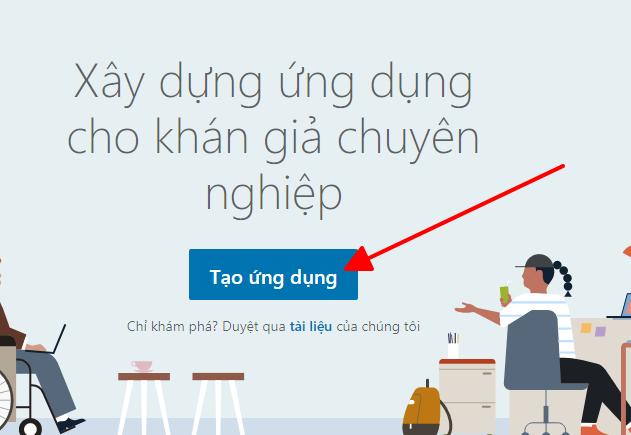
Trên trang đó, nhấp vào liên kết “tạo ứng dụng”. Bây giờ trang “tạo ứng dụng” sẽ tải. Trên trang đó, hãy nhập tất cả thông tin có chứa dấu sao. Chúng được yêu cầu.
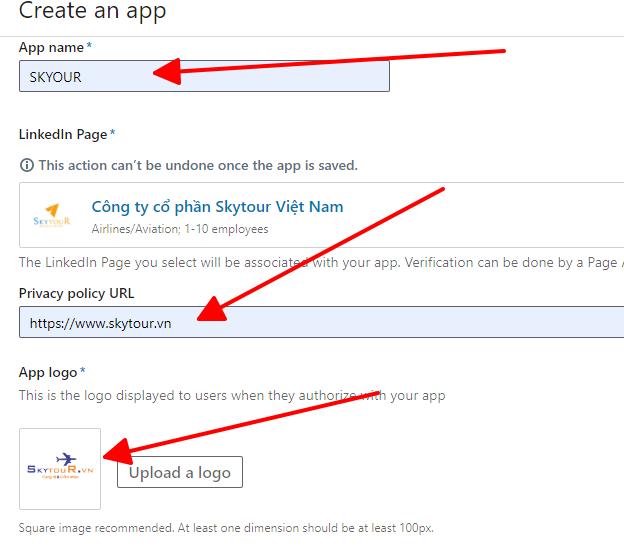
Tiếp theo bạn nhấn “tạo ứng dụng”
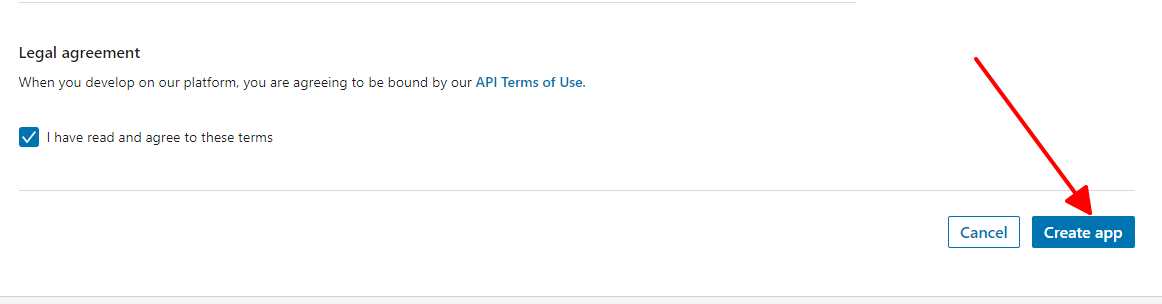
Trong thông tin ứng dụng, hãy đảm bảo rằng bạn nhập đúng URL trang web của mình, và URL bạn nhập vào đó khớp 100% với URL từ trang web của bạn. Vì vậy, nếu URL của trang web của bạn có chứa www như https://www.domain.com thì bạn cần phải nhập như vậy.
Nếu URL của trang web của bạn không bao gồm www, thì bạn không cần phải bao gồm www trong URL. Điều quan trọng là URL trang web đã nhập phải khớp với URL từ trang web thực của bạn, nếu không ứng dụng (Apps) sẽ không hoạt động chính xác và nó sẽ hiển thị thông báo lỗi khi bạn hoặc người dùng của bạn cố gắng kết nối với ứng dụng (Apps ).
Sau khi bạn đã nhập tất cả các thông tin được yêu cầu, hãy chọn hộp ở cuối trang để đồng ý với điều khoản sử dụng API của Linkedin và nhấp vào nút “Gửi”. Sau khi thêm ứng dụng, bạn sẽ thấy trang danh sách ứng dụng chứa tất cả thông tin cần thiết để tích hợp ứng dụng đó vào trang web của bạn.
Xem hình ảnh bên dưới:
Sử dụng trường “URL chuyển hướng OAuth 2.0″ giống như url gọi lại Linkedin. Nếu các mục nhập này không hoàn toàn khớp với URL của trang web của bạn, ứng dụng sẽ không hoạt động và nó sẽ hiển thị thông báo lỗi khi bạn cố gắng kết nối với ứng dụng.
Bước 3: Dán mã 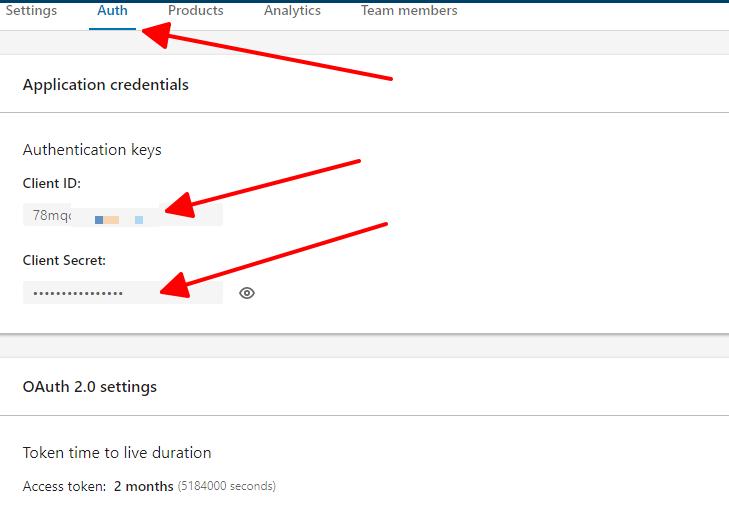
Tiếp theo, sau khi bạn lấy được Client ID và Client Secret bạn chỉ cần dán 2 mã này vào trong Linkedin App ID/API Key và Linkedin App Secret của Plugin. Trong trường hợp này là Plugin Social Auto Post
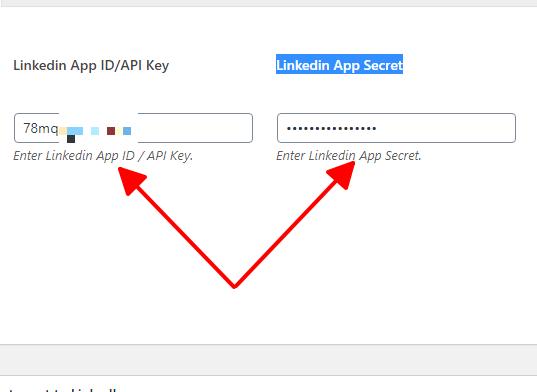
Lưu ý: Khi bạn sao chép và dán tất cả các ID và Khóa cần thiết, hãy đảm bảo rằng bạn không có bất kỳ khoảng trống nào, ở đầu cũng như ở cuối các mục nhập này.
Nếu bạn có bất kỳ khoảng trống nào…ứng dụng sẽ không hoạt động và sẽ hiển thị thông báo lỗi khi bạn cố gắng kết nối.
Sau khi bạn nhập ID ứng dụng và Bí mật ứng dụng, hãy nhấp vào nút “lưu thay đổi” trong trang cài đặt của plugin.
Bước 4: Thêm Authorized redirect URLs for your app
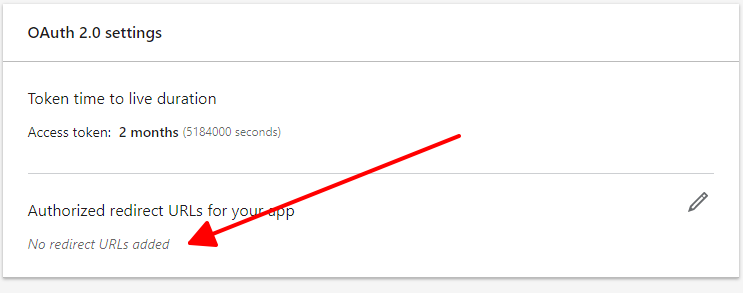
Trong hình này, các bạn thấy link chuyển hướng vẫn bị bỏ trống, do đó bạn cần tìm link này để điền vào đây để hoàn tất.
Rất đơn giản, bạn chỉ cần vào Plugin Social Auto Post để lấy nó và dán vào thôi nhé.
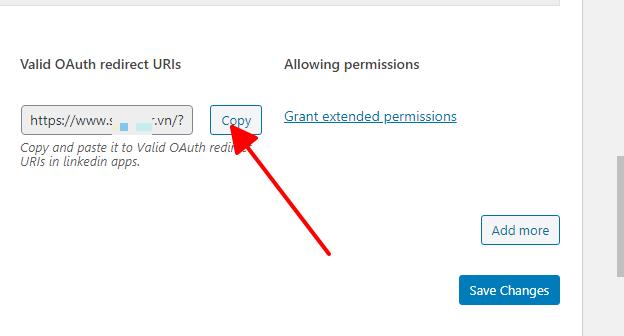
Bạn nhấn Copy và dán vào
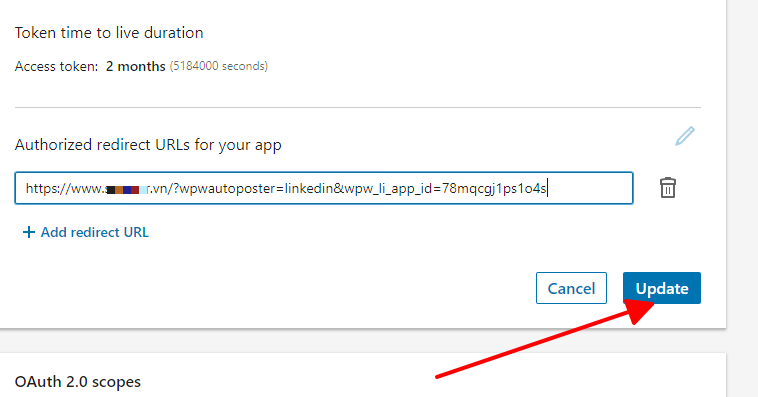
Tiếp theo nhấn Upadate nhé.
Điều bạn cần làm đó là chờ đợi Linkedin xét duyệt nữa là xong thôi nhé.
4. Kết
Bài viết này chúng tôi đã hướng dẫn rất chi tiết về cách lấy API Linkedin rồi phải không nào. Chính xác mà nói, để lấy API Linkedin rất khó và mất nhiều thời gian. Nếu không có Plugin hỗ trợ, chắc chắn các bạn sẽ không bao giờ lấy được.
Nhưng may mắn thay, chúng tôi đã lấy được nó, và cũng hướng dẫn các bạn. Hy vọng các bạn làm theo thành công nhé. Xin cảm ơn và hẹn gặp lại trong những bài viết tiếp theo, đồng thời cảm ơn
https://aeroleads.com/blog/linkedin-api-guide
https://www.linkedin.com/help/linkedin/answer/2836/accessing-linkedin-apis?lang=en

